Журналдар (ағылшынша log-book-тен алынған) әдетте жұмыс барысында әр түрлі қосымшалар құрған оқиғалар журналының (хаттамасының) жазбалары деп аталады. Журнал - бұл мәтіндік файл, онда оқиға бір жолда уақытпен және кейбір қосымша мәліметтермен бірге көрсетіледі.
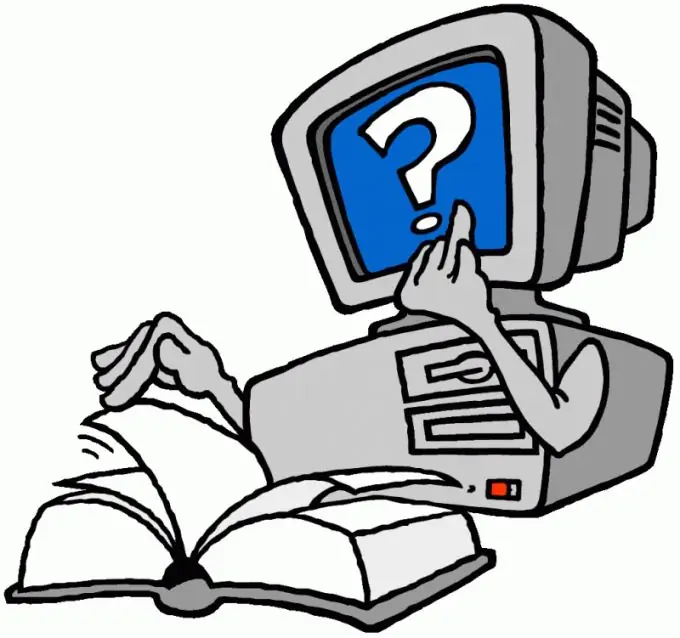
Нұсқаулық
1-қадам
Жүйенің негізгі мәзірін шығару үшін «Старт» батырмасын басыңыз және іздеу жолына cmd мәнін енгізіп, Windows брандмауэр журналдарын (Windows 7 және Windows Vista үшін) қосуды бастаңыз.
2-қадам
Тінтуірдің оң жақ түймешігін басу арқылы табылған нәтиженің мәтінмәндік мәзірін «Пәрмен шақыру» деп атаңыз және «Әкімші ретінде іске қосу» командасын көрсетіңіз (Windows 7 және Windows Vista үшін).
3-қадам
Netsh брандмауэр журналының maxfilesize = 10240 журналын енгізіп, командалық жол мәтіндік терезесіне кіріп, журнал файлының максималды өлшемін (Windows 7 және Windows Vista үшін) орнату пәрменін растау үшін Enter функция пернесін басыңыз.
4-қадам
Байланыс журналын қосу үшін желілік брандмауэрдің журналға қосылуларын орнатыңыз = пәрмен жолының мәтін жолағында пайдаланыңыз және пәрменді растау үшін Enter пернесін басыңыз (Windows 7 және Windows Vista үшін).
5-қадам
Пәрмен жолы құралынан шығып, таңдалған өзгертулерді қолдану үшін компьютерді қайта қосыңыз (Windows 7 және Windows Vista үшін).
6-қадам
Exchange Server 5.5 жүйесінде журналға кіруді қосу үшін Exchange Server Administrator бөліміндегі Information Store Site Configuration сілтемесін кеңейтіп, ашылатын бағдарламаның диалогтық терезесінің Жалпы қойындысына өтіңіз.
7-қадам
Хабарламаны бақылауды қосу өрісін тексеріп, MTA файлын тіркеу процедурасын қосу үшін MTA сайтының конфигурациясы сілтемесін екі рет басыңыз.
8-қадам
Ашылған қосымшаның диалогтық терезесінің Жалпы қойындысына өтіп, Хабарламаны бақылауды қосу өрісіне құсбелгіні қойыңыз.
9-қадам
Сілтемені ашу үшін Интернет-пошта қосқышын екі рет шертіп, ашылған бағдарламаның диалогтық терезесінде Интернет-пошта қойындысына өтіңіз.
10-қадам
Хабарламаны бақылауды қосу жолын белгілеп, таңдалған өзгертулерді қолдану үшін ОК батырмасын басыңыз.






